このページでは、HBOXでサンプルVR動画を見る手順、動画をダウンロード(購入)する手順をまとめます。
VR動画を見る手順は特にややこしくありません。
迷った人向けに動画閲覧の手順をまとめました。
迷わずに出来る!という方は、下のページからVR動画を閲覧しましょう。
【HBOX無料登録ページ】

画像タップでHBOXへ
サンプル動画を見るにはHBOXの無料ユーザーになる必要があります。
サンプル動画を見る手順と、購入する手順は途中まで同じです。
HBOXでVR動画を見る具体的な手順
HBOXでVR動画を見る具体的な手順
- STEP1まずはHBOXの登録画面へアクセスし、「コンテンツに移動!」をタップ
- STEP2空メールを送信します。携帯メール/gメールどちらにも対応しています。
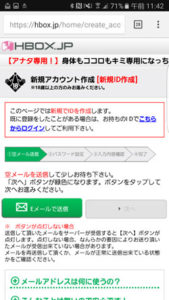
- STEP3空メールを送信すると、「次へ」が緑になりタップできるようになります。空メールを送信しても、「次へ」が緑にならない場合があります。一度ページを更新してみて下さい。
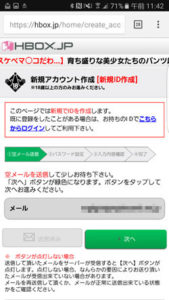
- STEP46桁以上のパスワードを決め、入力内容を確認をタップします。再ログインする際に求められるので、覚えておきましょう。
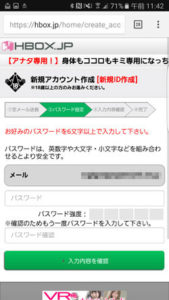
- STEP5メールアドレスとパスワードがこれで良いなら、アカウントを作成します。
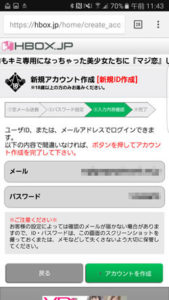
- STEP6アカウントが作成できました。ログインを押しましょう。今は確認する必要はありませんが、記載したメールアドレスに、ログイン情報のメールが届いています。
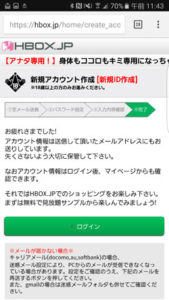
- STEP7HBOXにあるVR動画が、ズラーッと表示されます。人気順や価格順で並び替えられます。気に入った動画をタップしましょう。
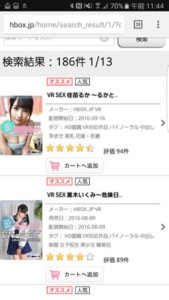
- STEP8VR動画の詳細ページへ飛びます。「VR視聴確認」をタップしましょう。HBOXの動画を初めて見る時は、「VR視聴確認」で自分のスマートフォンが、VR動画に対応しているか調べる必要があります。
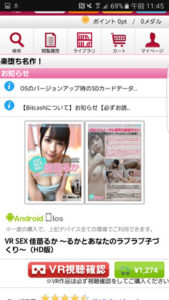
- STEP9VR動画を見るためのアプリ「hot player」をインストールしましょう。挙動を調べた結果、怪しいアプリではありません。
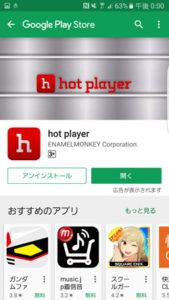
- STEP10アプリをインストールした後、再度HBOXの動画詳細ページから「VR視聴確認」を押すと、サンプルVR動画が追加されます。
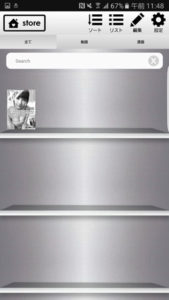
サンプルのみ閲覧の方は、ここで終了です。
- STEP11サンプル動画を堪能しましょう。右下にあるゴーグルボタンを押せば、ゴーグルモードになり、VRゴーグルを付けて楽しむことが出来ます。

- STEP12VR視聴確認が出来たら、「金額」または「カートへ追加」をタップします。カートに追加すると決済するか聞かれます。他に買う動画がなければ「カートページへ移動する」をタップします。
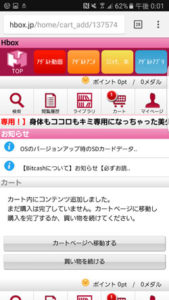
- STEP13VR動画を購入するにはポイントが必要です。ポイントがない方はYESを押してポイントをチャージします。(ここを押してもすぐには決済されません)
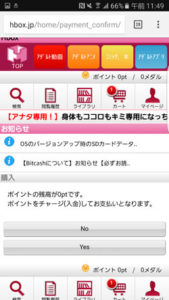
- STEP14決済方法は色々あります。クレジットカード決済可コンビニ払い決済が人気です。今回はクレジットカード払いで購入します。チャージポイントを選択し「クレジットカード」を選択しましょう。
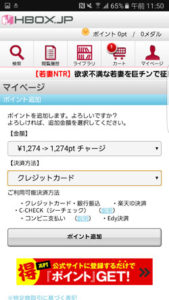
- STEP15クレジットカードで良いか聞かれるので、「はい」をタップします。
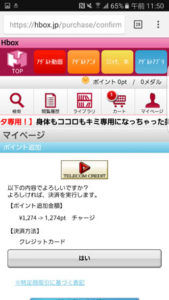
- STEP16最後にクレジットカード情報を入力します。ページが暗号化されていますので個人情報が流出する恐れはありません。
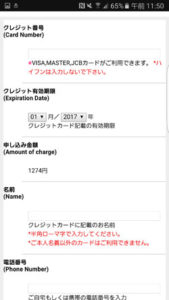
いかがでしたか?この手順通りに行えば、HBOXでサンプルVR動画を閲覧したり、動画を購入することが出来ます。
【HBOX無料登録ページ】

画像タップでHBOXへ

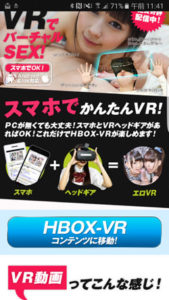
コメント